随着电脑和互联网的普及,QQ已成为人们日常生活中重要的沟通工具之一。然而,有时候我们可能会遇到电脑上QQ时间显示错误的问题,这给我们带来了困扰。本文将...
2025-08-21 106 电脑
重装系统是解决电脑问题的有效方法之一,而使用U盘来进行重装则更加方便快捷。本文将详细介绍如何在Win7电脑上利用U盘进行系统重装,帮助读者解决各种系统问题,提高电脑的性能和稳定性。
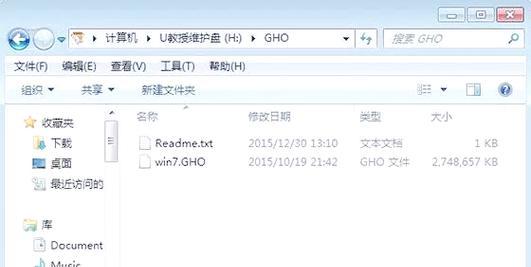
准备工作:获取一个可用的U盘
在开始操作之前,我们需要确保手头有一个空余的U盘,并且该U盘没有重要数据,因为在重装系统的过程中会将其格式化。
下载系统镜像文件:选择适合的版本
根据自己的需求和电脑配置,到官方或信任的网站下载相应的Win7系统镜像文件,并确保该文件没有被篡改。
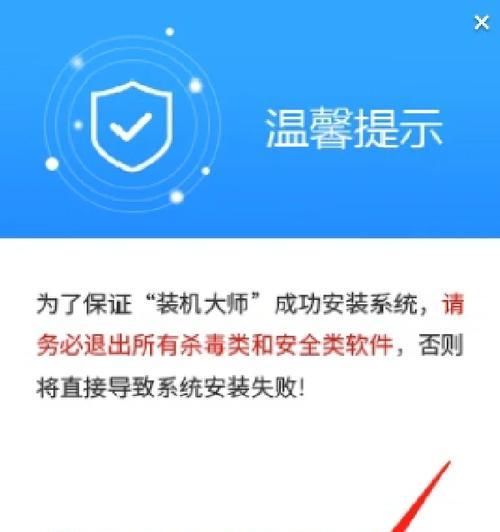
制作启动盘:使用专业工具制作U盘启动盘
将U盘插入电脑后,使用专业制作启动盘的工具,如UltraISO等,选择系统镜像文件并按照提示进行制作。
设置电脑启动项:将U盘设置为首选启动项
重启电脑,在开机时按下相应的按键(一般是Del或F2)进入BIOS设置界面,将U盘设置为首选启动项,并保存设置后退出。
进入系统安装界面:选择系统安装方式
重启电脑后,即可进入系统安装界面,根据提示选择“开始安装”或“修复计算机”等选项,进入下一步操作。
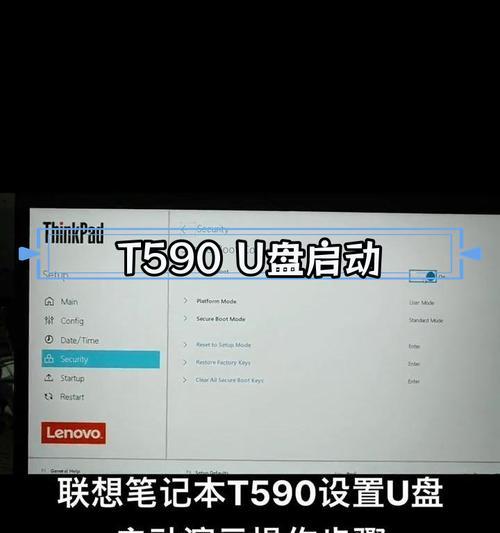
分区与格式化:根据需求进行分区
在分区界面,根据个人需求选择分区方式,并对目标分区进行格式化,以便进行系统安装。
系统安装:选择安装位置与版本
选择将系统安装到之前格式化的分区中,并根据自己下载的系统镜像文件选择对应的版本进行安装。
系统配置:设置用户名和密码
在安装过程中,需要设置电脑的用户名和密码,确保这些信息安全且容易记住。
驱动安装:安装主板和硬件驱动
在系统安装完成后,需要及时安装主板和硬件的驱动程序,以保证电脑正常运行并发挥最佳性能。
更新系统:升级至最新版本
重装系统后,及时进行系统更新,以获取最新的功能和补丁,提升系统的稳定性和安全性。
安装常用软件:恢复电脑功能
根据个人需求,安装常用的软件和工具,恢复电脑原有的功能和使用习惯。
数据迁移:备份和恢复重要数据
如果有重要的个人数据需要迁移至新系统中,可以使用U盘或外部硬盘进行备份,并在系统安装完成后恢复数据。
系统优化:设置系统性能与外观
根据个人偏好,进行一些系统优化设置,如调整性能选项、设置背景壁纸等,提升用户体验。
安全设置:加强系统保护
在系统安装完成后,应加强系统的安全设置,如设置防火墙、安装杀毒软件等,提高系统的安全性。
维护与备份:定期维护和备份系统
在系统正常运行后,定期进行维护操作,如清理垃圾文件、优化磁盘等,并定期备份重要数据,以应对意外情况。
通过本文的步骤,您可以轻松地在Win7电脑上使用U盘进行系统重装。这个方法既方便快捷又能解决各种系统问题,帮助您提高电脑的性能和稳定性。重装系统后,请及时进行系统更新和安全设置,并定期进行维护和备份工作,以保持电脑的良好状态。
标签: 电脑
相关文章
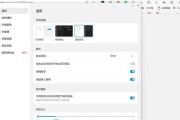
随着电脑和互联网的普及,QQ已成为人们日常生活中重要的沟通工具之一。然而,有时候我们可能会遇到电脑上QQ时间显示错误的问题,这给我们带来了困扰。本文将...
2025-08-21 106 电脑
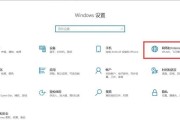
在使用电脑时,有时会遇到打开显示微软账户错误的问题,这可能会导致一系列的困扰和不便。然而,不用担心,本文将介绍一些常见且有效的解决方法,帮助您快速修复...
2025-08-14 170 电脑

随着电脑在我们日常生活中的普及和重要性的增加,我们对电脑的依赖程度也越来越高。但是,在使用过程中,我们可能会遇到电量显示错误的问题,这种问题不仅影响了...
2025-08-13 164 电脑

在使用电脑的过程中,经常会遇到电脑显示未知错误的情况,这不仅会影响我们的正常使用,还可能导致数据丢失或系统崩溃。为什么会出现电脑显示未知错误的问题?我...
2025-08-13 174 电脑
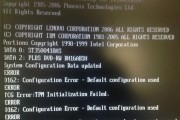
电脑作为我们日常工作和学习中必不可少的工具,常常会遇到各种问题。其中,开机时提示wd错误是一种较为常见的情况。为了帮助大家解决这一问题,本文将提供15...
2025-08-12 184 电脑

如今,手机已经成为人们生活中不可或缺的一部分。然而,有时候我们会面临一个让人烦恼的问题——当我们通过电脑连接手机时,密码错误的情况屡屡发生。本文将探讨...
2025-08-12 134 电脑
最新评论